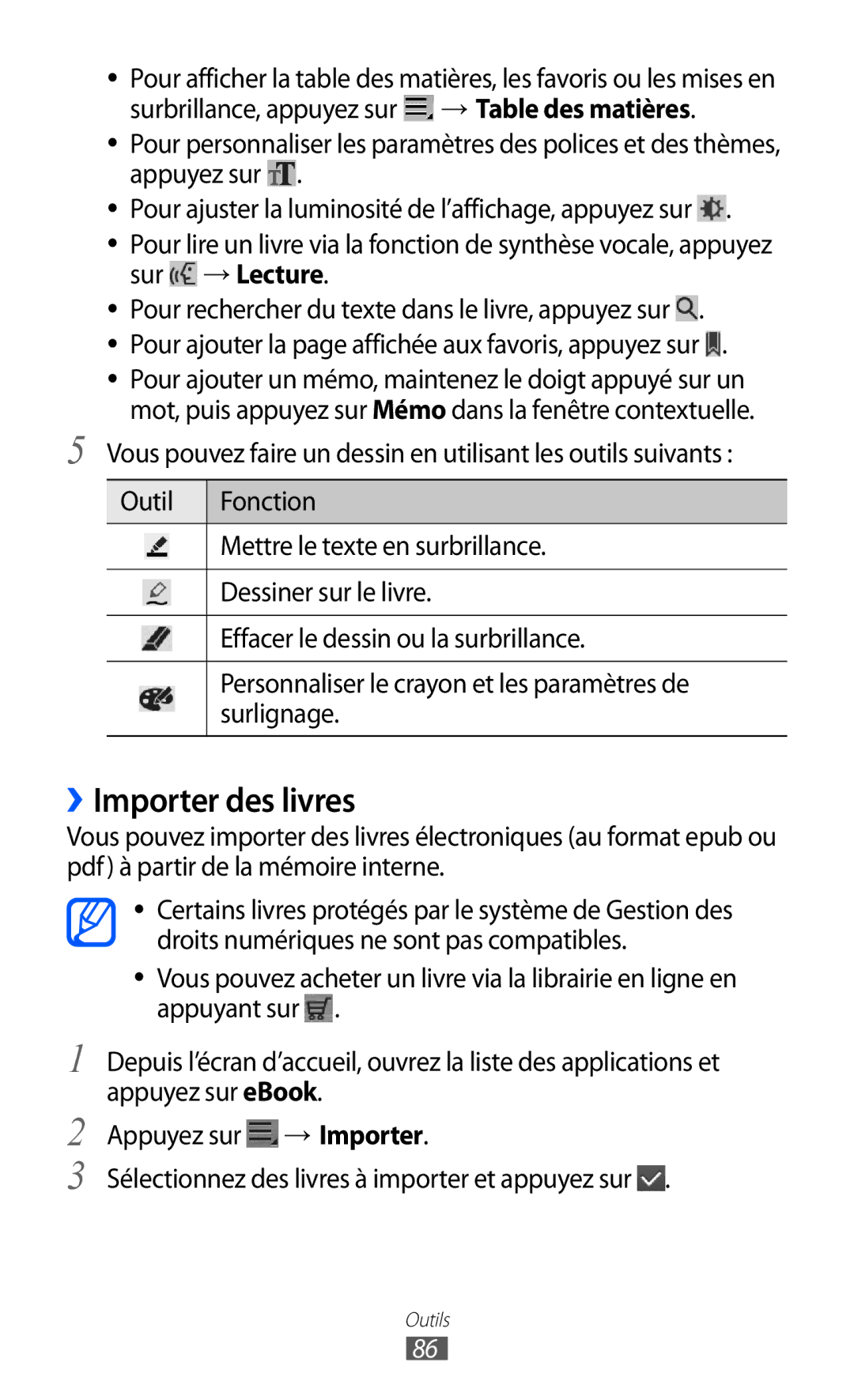●● Pour afficher la table des matières, les favoris ou les mises en surbrillance, appuyez sur ![]() → Table des matières.
→ Table des matières.
●● Pour personnaliser les paramètres des polices et des thèmes, appuyez sur ![]() .
.
●● Pour ajuster la luminosité de l’affichage, appuyez sur ![]() .
.
●● Pour lire un livre via la fonction de synthèse vocale, appuyez sur ![]() → Lecture.
→ Lecture.
●● Pour rechercher du texte dans le livre, appuyez sur ![]() . ●● Pour ajouter la page affichée aux favoris, appuyez sur
. ●● Pour ajouter la page affichée aux favoris, appuyez sur ![]() .
.
●● Pour ajouter un mémo, maintenez le doigt appuyé sur un mot, puis appuyez sur Mémo dans la fenêtre contextuelle.
5 Vous pouvez faire un dessin en utilisant les outils suivants :
Outil | Fonction |
| Mettre le texte en surbrillance. |
|
|
| Dessiner sur le livre. |
|
|
| Effacer le dessin ou la surbrillance. |
|
|
| Personnaliser le crayon et les paramètres de |
| surlignage. |
|
|
››Importer des livres
Vous pouvez importer des livres électroniques (au format epub ou pdf) à partir de la mémoire interne.
●●
●●
Certains livres protégés par le système de Gestion des droits numériques ne sont pas compatibles.
Vous pouvez acheter un livre via la librairie en ligne en appuyant sur ![]() .
.
1
2
3
Depuis l’écran d’accueil, ouvrez la liste des applications et appuyez sur eBook.
Appuyez sur ![]() → Importer.
→ Importer.
Sélectionnez des livres à importer et appuyez sur ![]() .
.
Outils
86